Tipard Mac Video Enhancer是一款功能强大的视频增强软件,可以帮助用户轻松提高视频质量,提高视频分辨率,优化亮度和对比度,消除视频噪音,那么在Mac上Tipard Mac Video Enhancer如何使用呢?小编现为大家带来Tipard Mac Video Enhancer使用教程,感兴趣的朋友快跟着小编一起来看看吧!
第1部分:如何在Mac上增强视频
步骤1将视频添加到Mac Video Enhancer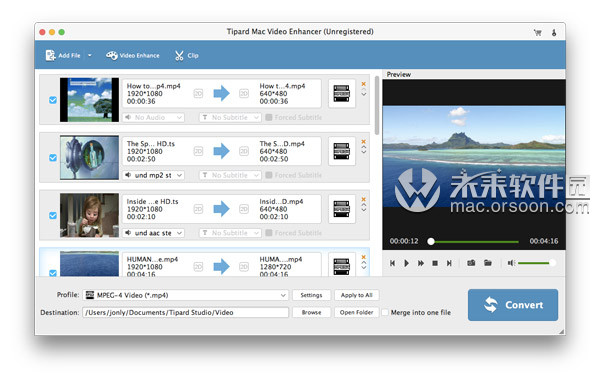
步骤2提升影片品质
单击界面顶部的“增强视频”按钮。
注意:选择以下选项以增强视频质量:更高的分辨率,优化亮度和对比度,消除视频噪声。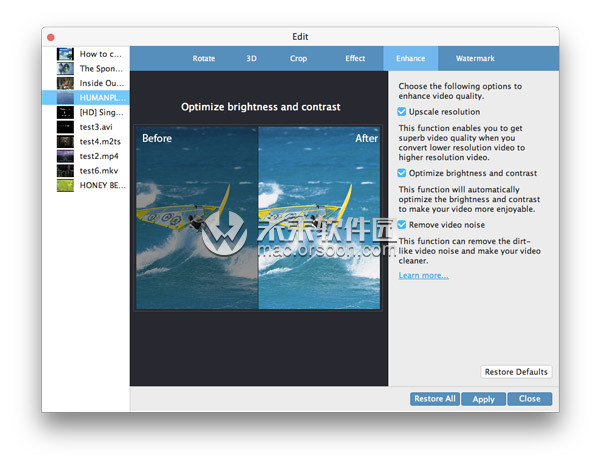
第2部分:如何旋转Mac视频
步骤1选择旋转功能
将视频添加到Video Enhancer后,单击“ Video Enhancer”列,选择“旋转”选项。
步骤2选择详细信息设置
使用一些选项来旋转视频,例如顺时针旋转90,逆时针旋转90,水平翻转,垂直翻转。
注意:单击一个,然后可以在主界面上预览视频效果。
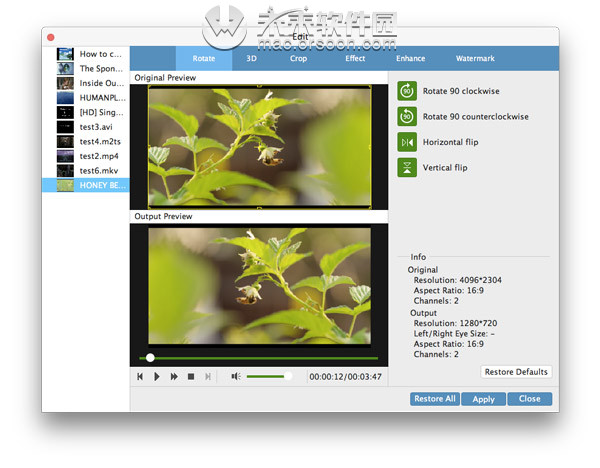 第3部分:如何编辑视频文件步骤1添加视频文件
第3部分:如何编辑视频文件步骤1添加视频文件
在此Mac Video Enhancer上添加视频。
第2步自由编辑视频
***编辑功能界面时,可以选择不同的设置。
3D-您可以选择3D模式:浮雕3D,并排3D或顶部和底部3D。
裁剪-删除不需要的部分,然后放大自己喜欢的视频部分。
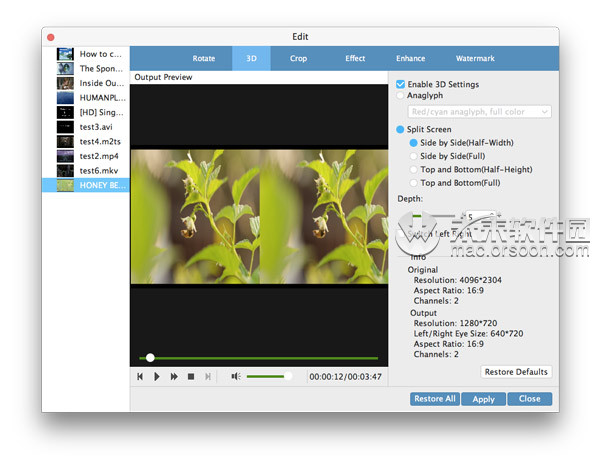 调整效果-拖动滑块调整亮度,对比度,饱和度和色相。
调整效果-拖动滑块调整亮度,对比度,饱和度和色相。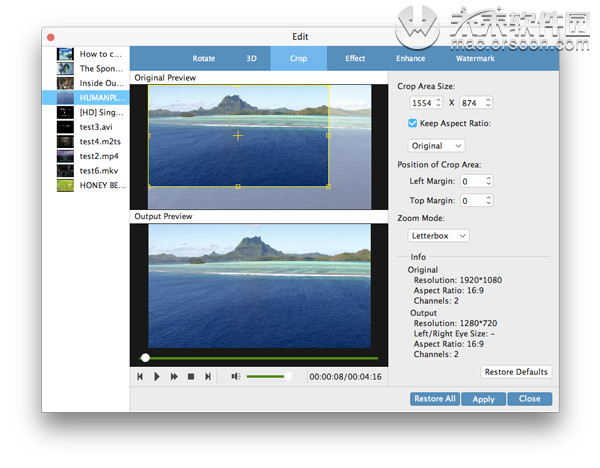
水印-您可以添加文本或图像水印。单击“文本”单选按钮,然后输入要添加的文本。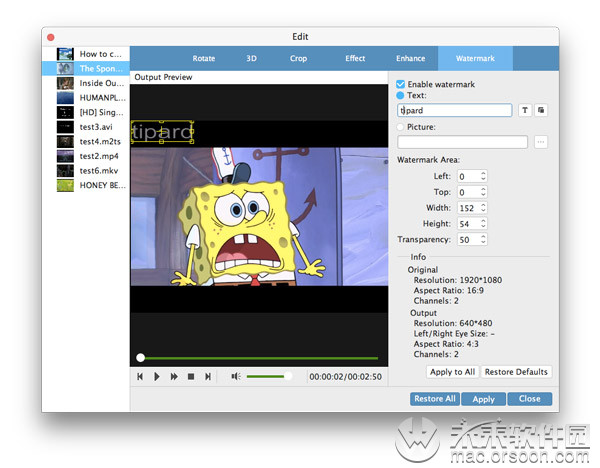
剪辑-您可以通过拖动时间箭头来缩短视频长度。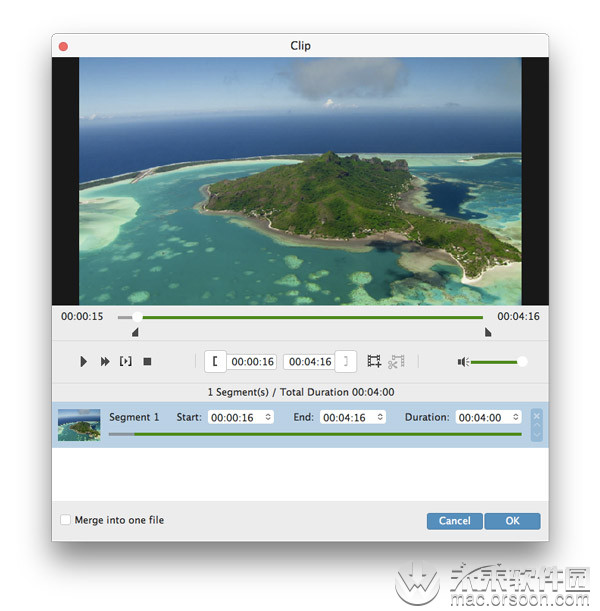
步骤3转换视频
确定所有设置后,可以选择所需的输出格式,然后单击“转换”按钮,Mac的Video Enhancer将帮助您完成所有操作。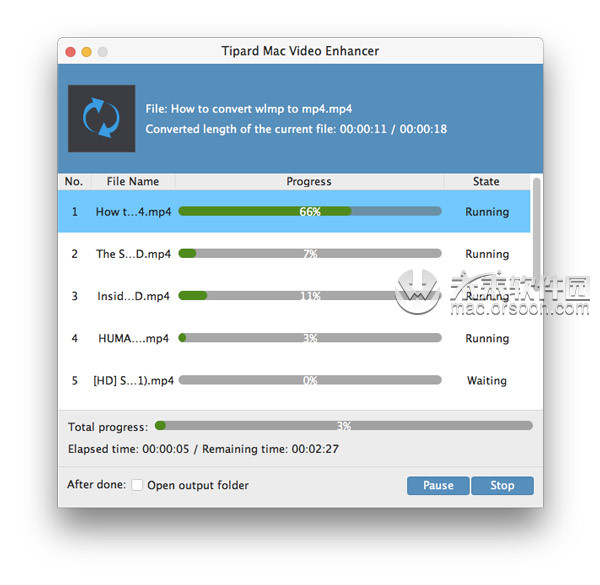 以上就是小编为大家带来的Tipard Mac Video Enhancer使用教程,是不是很简单,快来下载动手试试吧!
以上就是小编为大家带来的Tipard Mac Video Enhancer使用教程,是不是很简单,快来下载动手试试吧!






